Nuk ka zë në Windows, ka gjithmonë një ikonë zanore në shiritin e detyravee kuqe X.
Gabim i shfaqjesKur përpiqeni të lëvizni kursorin mbi ikonën e zëritNuk është instaluar asnjë pajisje dalëse audioose pajisja nuk luan.Epo, mos u shqetëso.
Ky është një gabim i zakonshëm që hasin shumë përdorues në kompjuterët Windows.
Në këtë artikull, ne do t'ju ndihmojmë të rregulloni gabimin "Pajisja e daljes audio nuk është e instaluar" në Windows 10, 8 dhe 7.
Shënim: Ky gabim është veçanërisht i zakonshëm tek përdoruesit e laptopëve Acer, Lenovo, HP, Asus dhe Dell.
le të fillojmë.
Si të rregulloni gabimin e pa instalimit të pajisjes së daljes audio
Këtu është një listë e zgjidhjeve të kompresimit për të rregulluar problemin "nuk është instaluar një pajisje e daljes audio":
Zgjidhja 1:Riparo me Device Manager
Device Manager është një mjet që mund të ndihmojë me shumë probleme të zakonshme kompjuterike, duke përfshirë gabimin "Pajisja e daljes audio nuk është e instaluar" në Windows 10/8/7.
Këtu janë hapat për të rivendosur kartën tuaj të zërit ose kartën e zërit në funksionalitetin normal:
步驟 1:Shtypni butonat Windows dhe R, më pasNë dialogun RunShkruani devmgmt.mcspër të hapur Device Manager.
步驟 2:Lëvizni poshtë te kategoria "Kontrolluesit e zërit, videove dhe lojërave", zgjeroje atë për të gjetur Pajisjet audio.
Nëse nuk mund ta gjeni kategorinë "Kontrolluesit e zërit, videove dhe lojërave", ndiqni hapat e mëposhtëm.
- Zgjidhni Veprimet në krye të panelit ose klikoni në hapësirën boshe, më pas klikoni Veprimet
- Zgjidhni Shto Hardware të Trashëgimisë.
- Kur të shfaqet dritarja e "Shto Wizard Hardware", klikoni Next.
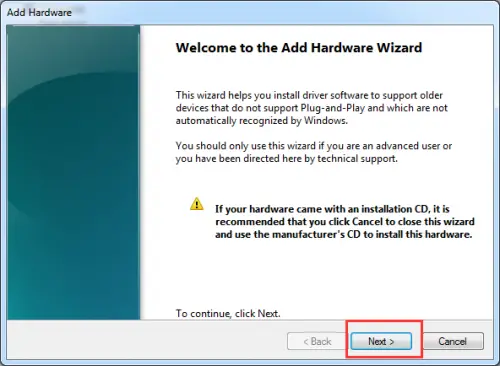
- Zgjidhni Kërko automatikisht dhe instaloni harduerin dhe më pas klikoni Tjetër.
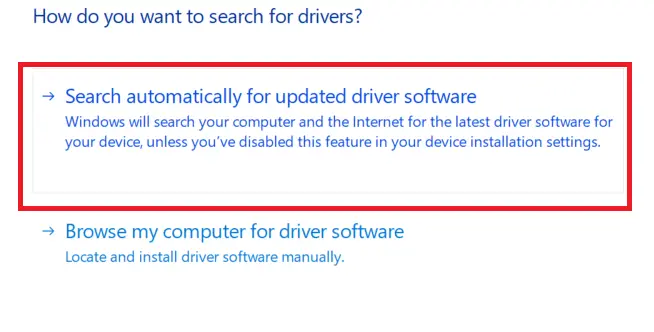
- Lëvizni poshtë te opsioni "Kontrolluesit e zërit, videove dhe lojërave".
- Zgjidhni dhe klikoni Next.
- Zgjidhni kartën tuaj të saktë të zërit dhe klikoni Next.
- Klikoni Next për të instaluar drejtuesin e audios.
Hapi 3:Klikoni me të djathtën në pajisjen audio dhe zgjidhni "Aktivizo"
步驟 4:Tani kontrolloni nëse problemi i audios është zgjidhur, nëse problemi vazhdon, zgjidhni "Uninstall" për të hequr drejtuesin e audios. 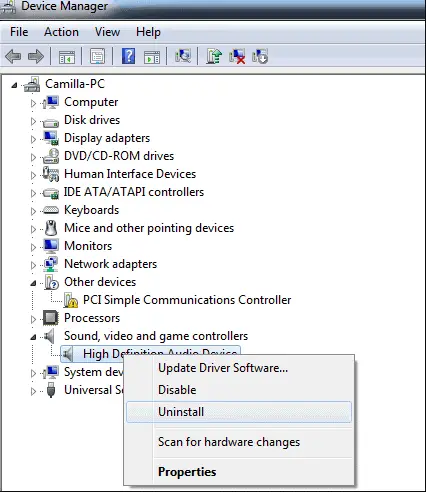
步驟 5: Tani duhet të rinisni kompjuterin tuaj për të ruajtur ndryshimet dhe Windows do të ngarkojë automatikisht drejtuesin e audios.
Zgjidhja 2: Rregulloni gabimin "Nuk ka pajisje dalëse audio të instaluar" duke përditësuar drejtuesin e zërit
Në shumicën e rasteve, gabimi "Nuk është instaluar asnjë pajisje dalëse audio" është për shkak të drejtuesve të tingullit të vjetëruar, të dëmtuar, të dëmtuar ose që mungojnë.Shkarkoni dhe instaloni drejtuesin më të fundit të kartës së zërit të Windows.
Përdorni çdo mjet profesional të përditësimit të shoferit si Driver Talent,Drejtuesit e zërit mund të përditësohen lehtësisht dhe shpejt, dhe konsiderohet mënyra më e sigurt dhe më e shpejtë për të përditësuar drejtuesit.Ndihmon për të shkarkuar dhe instaluar drejtuesit më të përputhshëm të tingullit për kompjuterin tuaj në pak minuta.Meqenëse të gjitha këto disqe janë të sigurta dhe të testuara mirë.
Këtu është një udhëzues hap pas hapi që duhet ndjekur:
步驟 1:skanoni kompjuterin
Zgjidhni butonin "Scan" për t'i dhënë Driver Talent një skanim të plotë të kompjuterit tuaj.Ai do të tregojë të gjithë drejtuesit e papajtueshëm në një listë.
步驟 2:Shkarkoni dhe më pas përditësoni drejtuesin e zërit
Kliko Riparo për të rregulluar automatikisht problemin në drejtuesin e audios me defekt dhe përditëso drejtuesin e zërit në versionin më të fundit.Vini re se nuk duhet të përditësoni gjërat që nuk janë destabilizuese.
步驟 3:rinisni kompjuterin
Pra, kjo do të ndihmojë që ndryshimet të hyjnë në fuqi.
Rekomandohet që të përdorni Driver Talent për të rezervuar drejtuesit tuaj përpara se të vazhdoni me përditësimin e drejtuesit të zërit.
Zgjidhja 3:Zëvendësimi i një karte zëri me defekt
Një kartë zëri me defekt mund të shkaktojë dritaren "Nuk është instaluar një pajisje dalëse audio".Prandaj, përpiquni të përdorni një kartë të re zanore në vend të asaj të vjetër për të zgjidhur këtë problem.
Zgjidhja 4: Ekzekutoni zgjidhjen e problemeve të Windows Audio në kompjuterin tuaj
Ekzekutoni zgjidhjen e problemeve të Windows Audio.Ja çfarë duhet të bëni për të hyrë në zgjidhjen e problemeve:
步驟 1:Shtypni tastin Windows dhe X për të hapur kutinë e kërkimit.
步驟 2:Shkruani zgjidhjen e problemeve në kutinë e kërkimit dhe shtypni Enter.
步驟 3:Klikoni për të parë të gjitha
步驟 4:Zgjidhni për të luajtur audio
步驟 5:Ndiqni udhëzimet për të përfunduar procesin e zgjidhjes së problemeve audio
Ju gjithashtu mund të klikoni me të djathtën mbi ikonën Audio në shiritin e detyrave dhe ajo do të shfaqë opsionin "Zgjidhja e problemeve".
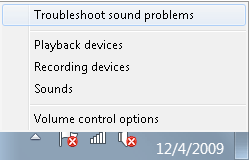
fjalët e fundit
Pas përfundimit të kërkimit, Zgjidhja e problemeve të audios do të zbulojë problemin e audios dhe më në fund do të shfaqë problemin e audios.Shpresoj se mund t'i merrni këto metoda në mënyrë efikase.Mos ngurroni të lini një koment nëse keni ndonjë pyetje.


![Si të shihni versionin e Windows [shumë e thjeshtë]](https://infoacetech.net/wp-content/uploads/2023/06/Windows%E7%89%88%E6%9C%AC%E6%80%8E%E9%BA%BC%E7%9C%8B-180x100.jpg)


